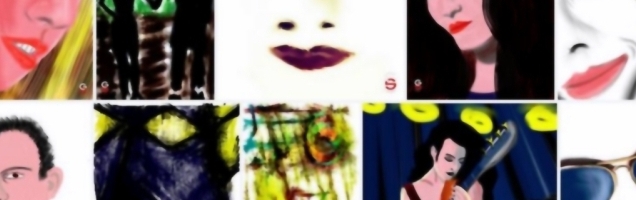Moraduccio è un piccolo paese a cavallo del confine tra Emilia Romagna e Toscana. Sul suo fianco scorre il Santerno, fiume che nei millenni ha scavato la roccia al punto da creare un paesaggio davvero affascinante, e che proprio a 200 metri dal paese sopra citato, offre uno spettacolo davvero unico.


E' proprio in quel punto che, un piccolo affluente, il Rio dei Briganti, si tuffa nel Santerno da un'altezza che... Vado a spanne, saranno una ventina di metri? Forse anche di più.
E in fondo a questo balzo c'è una sorta di bacino, anche se parlare di bacino è sicuramente poco corretto, in cui si può fare il bagno, godere della frescura, trascorrere qualche ora a divertirsi, rilassarsi, e ammirare un paesaggio che non avrei mai pensato potesse esistere nella mia regione.

Il paesaggio è davvero affascinante, l'ho già detto, ma per raggiungerlo c'è un po' da camminare. La strada che conduce alla cascata è stretta, sarebbe adatta alle auto, tanto che vicino a questo paradiso c'è un bel parcheggio, ma è franata in diversi punti... Ed essendo una strada chiusa, visto che ha sempre portato a un borgo non lontano, ma abbandonato dagli anni sessanta, diciamo che soffre un pochino di cattiva manutenzione.


A ogni modo la passeggiata è abbastanza comoda e tutta in discesa (n.d.r. Ma poi si dovrà risalire... Ricordatelo), e il vero problema è trovare un posto dove parcheggiare, lungo la strada, e non è facile, e quando poi ci si avvia a piedi a fianco della provinciale, bisogna state molto attenti alle moto, che sfrecciano come non ci fosse un domani!
E bisogna fare un po' di attenzione anche ai cacciatori... Nei boschi attorno alle cascate è pieno di cacciatori. Ogni tanto si sente sparare, e...
E bisogna fare un po' di attenzione anche ai cacciatori... Nei boschi attorno alle cascate è pieno di cacciatori. Ogni tanto si sente sparare, e...

Ma ho parlato anche di un borgo abbandonato, e dalla cascata, percorrendo la strada già citata poco fa, ci si può arrampicare sulla collina che lo ospita. E' tutta salita, ma non ci vuole molto ad arrivare in cima. Saranno al massimo un paio di chilometri da percorrere... Ma bisogna fare attenzione perché è facile passare al fianco del borgo senza accorgersene. A noi è capitato... E se non ci fossimo fermati per fare qualche foto alla cascata dall'alto, non avremmo notato il campanile della chiesa completamente avvolto dalla vegetazione.
Ci sono un paio di sentieri che conducono al borgo di Castiglioncello. Uno percorre il fianco della rupe, bisogna stare un po' attenti a dove si mettono i piedi, ai rovi, e alla vegetazione che invade il sentiero, e conduce direttamente al complesso più affascinante dell'intero borgo, ovvero quello a ridosso della chiesa.
L'altro è più pulito e semplice da percorrere, molto ripido, e conduce all'altro capo del paese, dove c'è una piazzetta e quattro case disposte a croce tra loro.

Poi... Chissà! Magari ce ne sono altri di sentieri. Noi abbiamo trovato questi due. Ovviamente, per arrivare, visto che avevamo superato il paese senza accorgercene, abbiamo seguito quello lungo la rupe, forse il più difficoltoso da seguire. Al ritorno abbiamo preso quello più semplice.





Il luogo è abbandonato, ma è comunque frequentato. Dalle foto avrete notato che i muri sono pieni di scritte, e qua e là abbiamo trovato anche i resti di qualche falò, di fuochi, di... Be', abbiamo trovato anche una troupe fotografica che si preparava a scattare qualche foto fantasy all'interno della chiesa.


Forse è la prima volta che faccio una escursione di questo genere, ed è stato davvero emozionante. Per farvi comprendere meglio il fascino di questo posto, oltre alle foto, ho pensato di montare anche un breve - poco più di otto minuti - video girato con il mio Parrot Anafi.
Giungo quindi alla fine di questo percorso segnalandovi, come sempre, l'album Flickr dove ho raccolto molti altri gli scatti fatti alla cascata e al borgo. Vi consiglio di andare a visitare l'album, e magari, di lasciare un commento al post, se vi è piaciuto.
Scopri i miei ebook cliccando QUI